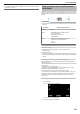Operation Manual
Opname van de plaatsinformatie
U kunt via een directe aansluiting (Wi-Fi Direct) met een smartphone de
plaatsinformatie van de locatie waar de opname plaatsvindt opnemen.
.
OPMERKING :
0
Om de plaatsinformatie te verkrijgen, is het nodig de smartphone met de
camera te verbinden en de smartphone-applicatie te starten.
Bovendien is de instelling van de ”LOK INFO TRANS INT” noodzakelijk
voor de smartphone-applicatie.
”Instellingen van Smartphone-applicatie” (A pag. 138)
0
Activeer vooraf de GPS-functie van de smartphone.
0
De opgenomen plaatsinformatie kan gebruikt worden met de software die
met dit apparaat wordt geleverd.
Wat heeft u nodig
0
Smartphone
Instellingen die vooraf moeten worden geregeld
Stel uw camera en smartphone in door de volgende functies uit te voeren.
Voor een smartphone met WPS-ondersteuning, zie de ”Wi-Fi Protected
Setup (WPS)”.
*WPS is een methode om de camera en de smartphone draadloos te
verbinden met eenvoudige bedieningen van de toetsen.
o
Verbinding door invoeren van het Wi-Fi-wachtwoord
1
Tik op ”MENU”.
(Gebruik op deze camera)
Zet de camera in de opnamestand.
.
0
Het bovenste menu verschijnt.
2
Tik op het pictogram ”Wi-Fi” (Q).
(Gebruik op deze camera)
.
3
Tik op het pictogram ”DIRECTE MONITORING” (N) in het menu ”Wi-
Fi”.
(Gebruik op deze camera)
.
4
Tik op ”STARTEN” (I).
(Gebruik op deze camera)
.
5
Controleer de SSID en de PASS die worden weergegeven op het
scherm van de camera.
.
6
Selecteer de SSID in stap 5 van het scherm voor de selectie van het Wi-
Fi-netwerk van uw smartphone, en voer de PASS in op het
wachtwoordscherm.
(Gebruik op de smartphone (of computer))
.
0
Raadpleeg voor informatie over de aansluiting van uw smartphone
(of computer) op een Wi-Fi-netwerk de instructiehandleiding van de
telefoonaansluiting die wordt gebruikt.
7
Er wordt een verbinding gemaakt en Q verschijnt op het
camerascherm.
.
o
Verbinding door Wi-Fi Protected Setup (WPS)
1
Tik op ”MENU”.
(Gebruik op deze camera)
Zet de camera in de opnamestand.
Wi-Fi gebruiken
103